|
第一站:迅速恢复Word、Excel密码 我给一份重要的Word文件加了密码,为了安全设置得比较复杂,没想到使用时忘了密码,反而把自己阻挡在外。有开锁的好办法吗? 火速行动:可以用Office Password Remover救急。下载这个绿色软件后,直接运行压缩包中的“OPRemovba_chs.exe”就可以。注意要保持联网,因为软件在破解密码时,要连接到Rixler软件服务器发送一些与解密相关的数据,然后运行这个软件,打开需要破解密码的文档,点“移除密码”按钮。这时会出现一个要求联网的提示对话框,按“确定”继续。稍等片刻,软件就提示“这个文档已经被成功解密”!才用了5秒!好了,现在点击“在Microsoft Word中打开文档”,文件内容立刻呈现在眼前(见图1)! 图1 Office Password Remover 第二站:巧用Word样式 格式模板随心选择 我用Word编排的文章,常出现主标题、副标题以及各级小标题。在编辑不同的文档时,也会根据内容的需要设置不同的字体格式。每次都要一步步改变字体、字号、段落的格式,效率很低。 火速行动:将样式设置快捷键,使用起来一选即可。 打开一个新文档,进入“格式→样式和格式”对话框(见图2),在样式列表中选择想设定的样式,点击“更改”按钮。然后开“更改样式”对话框,点击“格式”按钮,按次序把“字号”、“段落”等格式一一设置好。接下来在“添至模板”前的方框打勾,再点击“快捷键”按钮,按自己想要的快捷键,点击“指定”,然后“关闭”就OK了。以后每次新建文件就可以用设置好的快捷键进行格式切换了,方便又高效。 图2 样式快捷键 第三站:Excel单元格跨行轻松合并 我在做报表的时候,需要把不相邻的B和D两列内容合并成一列,而平时使用的“合并”工具只能连接相邻的行或列,不相邻的该如何完成呢? 火速行动:利用函数“CONCATENATE” 问题就能迎刃而解。只要在目标单元格中输入“=CONCATENATE(B2,D2)”,就可以把B2与D2两个单元格内的数据合并到一个单元格中,再用填充柄向下填充,D列其他的单元格就一起完成了与B列单元格的合并。现在两单元格内容是无间隙合并的,如果要达到中间加上空格的效果,可以在B列与D之间插入一空列,再在插入列的单元格中输入一个空格,再利用拖动复制法将整个插入列变成“空格列”,在目标单元格中输入“=CONCATENATE(B2,C2,D2)”,并复制到所有相关单元格中,就快速完成了报表需要。此外在目标单元格中输入“=B2&C2& D2”,也能得到类似效果。
|
闂傚倸鍊搁崐宄懊归崶顒€违闁逞屽墴閺屾稓鈧綆鍋呭畷宀勬煛瀹€鈧崰鏍€佸☉妯峰牚闁告劗鍋撳В澶嬩繆閻愵亜鈧垿宕曢弻銉ュ瀭闁秆勵殔閽冪喖鏌i弮鍥モ偓鈧柛瀣尭閳藉鈻嶉褌绨奸柟渚垮姂瀹曟儼顦柡鈧懞銉d簻闁哄洨鍋為ˉ鐐烘倵濮樼偓瀚�闂傚倸鍊搁崐椋庣矆娓氣偓楠炴牠顢曢妶鍡椾粡濡炪倖鍔х粻鎴犲閸ф鐓曢柟閭﹀灱閸ゅ鏌ら弶鎸庡仴闁哄本绋戦埥澶娾枎閹邦喚鈻忕紓鍌氬€风拋鏌ュ疾閻樿钃熼柣鏃傗拡閺佸秵绻濇繝鍌氭灓闁哄棭鍘奸—鍐Χ閸愩劌濮烽梺鐟板殩閹凤拷>>

键盘也能翻页,试试“← →”键


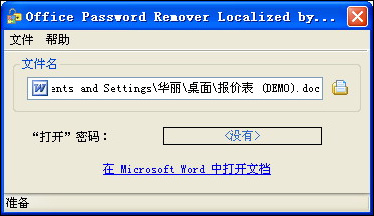

 西门子(SIEMENS)274升大容量家用三门冰箱 混冷无霜 零度保鲜 独立三循环 玻璃面板 支持国家补贴 KG28US221C
5399元
西门子(SIEMENS)274升大容量家用三门冰箱 混冷无霜 零度保鲜 独立三循环 玻璃面板 支持国家补贴 KG28US221C
5399元 苏泊尔电饭煲家用3-4-5-8个人4升电饭锅多功能一体家用蓝钻圆厚釜可做锅巴饭煲仔饭智能煮粥锅预约蒸米饭 不粘厚釜 4L 5-6人可用
329元
苏泊尔电饭煲家用3-4-5-8个人4升电饭锅多功能一体家用蓝钻圆厚釜可做锅巴饭煲仔饭智能煮粥锅预约蒸米饭 不粘厚釜 4L 5-6人可用
329元 绿联65W氮化镓充电器套装兼容45W苹果16pd多口Type-C快充头三星华为手机MacbookPro联想笔记本电脑配线
99元
绿联65W氮化镓充电器套装兼容45W苹果16pd多口Type-C快充头三星华为手机MacbookPro联想笔记本电脑配线
99元 KZ Castor双子座有线耳机入耳式双单元哈曼曲线发烧HiFi耳返耳麦
88元
KZ Castor双子座有线耳机入耳式双单元哈曼曲线发烧HiFi耳返耳麦
88元 格兰仕(Galanz)电烤箱 家用 40L大容量 上下独立控温 多层烤位 机械操控 烘培炉灯多功能 K42 经典黑 40L 黑色
499元
格兰仕(Galanz)电烤箱 家用 40L大容量 上下独立控温 多层烤位 机械操控 烘培炉灯多功能 K42 经典黑 40L 黑色
499元 漫步者(EDIFIER)M25 一体式电脑音响 家用桌面台式机笔记本音箱 蓝牙5.3 黑色
117元
漫步者(EDIFIER)M25 一体式电脑音响 家用桌面台式机笔记本音箱 蓝牙5.3 黑色
117元













